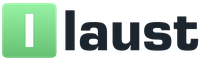Računalniški tečaji AutoCAD. Usposabljanje AutoCAD.
Torej,? Preberite ta stavek? Odlično! Torej smo čas, da pozdravimo! Dober dan! Zelo smo veseli, da vas bomo pozdravili na naši spletni strani. Kateri ločen oddelek je namenjen eni izmed najbolj iskanih programov v gradbeni industriji celotnega sveta. V Rusiji, vključno z Autodesk.
O tej programski opremi je napisano veliko število člankov / beležk / učbenikov in druge literature. Naša spletna stran ne bo prva, ki vas bo naučila, kako začeti delati v Autocadu.
Naši članki in gradiva za usposabljanje so zasnovani tako, da je bil končni rezultat, namenjen obvladovanju vseh potrebnih funkcij funkcije AutoCAD CAD, je bil dosežen čim prej.
Z učinkovitim sistemom za uvedbo teoretičnega znanja v praktičen pomen za vsakega od vas.
In kar je najpomembnejše - usposabljanje na naši spletni strani je popolnoma brezplačno!
Vedno obstajajo takšni ljudje, ki vprašajo: "?" Ali pa ne vem, kako vprašati in kje začeti.
Torej, čas je, da začnete svoje delo. Kot smo obljubili, ne bo veliko nepotrebnih klepetalnic in neskladnosti stavkov iz učbenikov ali druge literature. Samo "vprašanje z vprašanji". In napovedovanje vašega prvega vprašanja: " Kje priti AutoCAD.? "- Odgovorim:" Gremo na spletno stran https://www.autodecsk.ru "in se registrirajo tam, da bi dobili popolno različico AutoCAD za izobraževalne namene popolnoma brezplačno.
Če imate težave pri prijavi ali namestitvi programa, se prepričajte, da preberete naš članek "Registracija na spletni strani Autodesk Izobraževalne skupnosti" in "". Medtem menimo, da je AutoCAD različica 2018 nameščena na vašem računalniku ali v nadaljevanju. Vendar ne manj kot leta 2013.
Kako začeti delati v AutoCAD? Začeti!
In tako iščemo bližnjico na namizju za zagon in ga zaženemo!
Precej zapleten in močan program, vendar kljub temu lahko dela na ne zelo novih računalnikih. Vendar pa je odvisno od kompleksnosti in obsega teh datotek, s katerimi delate.
Z drugimi besedami, če imate veliko kompleksno risbo, bo zahtevalo več računalniške moči iz računalnika.

Toda zdaj je začetek programa vedno proces ni hiter. Zato se pripravite na malo.

Pospešiti uvedbo AutoCAD-a lahko program namesti na sodobno visokohitrostno SSD disk SSD.

Po zagonu programa boste videli okno programa:

Izrecno smo poudarili različne barve najpomembnejših elementov vmesnika AutoCAD okna. In zdaj bomo povedali o vsakem od njih. Na vrhu / navzdol, levo / desno in v redu! J Voel!

Rdeči pravokotnik naleti na gumb Klicanje glavnega menija programa, s katerim lahko "ustvarite datoteko", odprite obstoječe, shranite, natisnete ali izvozite risarsko datoteko v drugo obliko.
Na primer, v formatu PDF, da si ogledate na računalniku, kjer AUTOCAD ni nameščen. Ali dokazati stranko. Prav tako je na voljo tudi seznam najnovejših datotek, s katerimi ste delali za hitro in priročno odkritje.

"Hitro dostopna plošča" je označena v zeleni, ki vsebuje ukaze iz "glavnega menija", kot tudi druge koristne ukaze.
Vsebino plošče se lahko konfigurira, za to morate klikniti na gumb z majhnim trikotnikom na koncu plošče, ki je usmerjena navzdol.
Meni prilagajanja se odpre in z namestitvijo ali odstranjevanjem želenih "potrditvenih polj" dodajte ali odstranite ukazni gumb s plošče.

V središču linije glave oken prikaže ime programa, vrsto licence in ime datoteke. "Risanje 1.DWG" je ime datoteke AutoCAD "privzeto" in se spremeni, ko se datoteko shranimo pod imenom. ".Dwg" je razširitev datoteke AutoCAD. Zaradi te kratice se rusko govoreči uporabniki Autocardističnih datotek imenujejo tudi "Dewegshki".
Na desni strani okna naslova je oblačen meni, ki omogoča dostop do referenčnih informacij in "storitev v oblaku" Autodesk.
Spodaj, modre, označene "trakovi ukazov". Autocada, tako kot mnogi programi, ima sodoben "pas vmesnik", ki vam omogoča optimizacijo prostora Windows.
Z zagotavljanjem dostopa do želenih ekip v najmanjšem številu klikov z miško.
Ime "aktivne" tračne ekipe na sliki je poudarjeno z modro pikčasto črto "Domov". S pritiskom drugih zavihkov aktivira prehod na njih.
Vsak trak ukazov je razdeljen na "območje". Na primer, na sliki blue. Označena je barva ukazov "risanje".
Imena regij so izbrana ne po naključju. "Predlagajo uporabniku, kateri ukazi se zbirajo na tem področju.
Na primer, gumbi na področju "risanje" ukazi so odgovorni za ustvarjanje 2D primitivov in drugih elementov (krog, pravokotnik, lok ...).
Gumbi za vmesnike
Ločeno, rad bi označil element vmesnika gumbov ukazov, ki jih najdemo na različnih področjih iz različnih gumbov - to je "majhen trikotnik", ki je usmerjen z robom navzdol.
Pove nam, da je ta gumb odgovoren za več, logično kombinirane ukaze. Preprosto povedano, ta gumb ne more izvesti enega ukaza, vendar več.

Na primer, s pritiskom na trikotnik / puščico v bližini gumba z ukazom "pravokotnika" odpira dostop do gumba stavbe "Polygon" ali kako se zdaj imenuje AutoCAD - "Polygon".

Število dodatnih ukaznih gumbov je lahko majhno (pare / vrh novih ukazov). Ali, kot v primeru ukaza "kroga", boste našli precej impresiven seznam novih ekip.


Isti trikotnik / aroganten, ki smo ga prej srečali na hitri dostopni plošči. Če želite odpreti meni prilagajanja plošče, se srečujete in blizu imen ukaza.
S pritiskom na to, da bo odprt dostop do dodatnih gumbov, katerih ukazi so manj pogosti, kot so prisotne na tem območju vedno.
Da, rad bi upošteval dejstvo, da niso vsi ukazi prisotni na trakovih ekip in plošč. Nekateri ukazi se lahko sprožijo iz ukazne vrstice, vendar se pozneje pogovorimo o tem.
In tako vas spominjamo, upoštevamo "AutoCAD programski vmesnik" z uporabo različice 2018. Po preučevanju glavnih elementov vrha okna programa, pojdite na glavni delovni prostor programa AutoCAD.
Delovni prostor se začne takoj po ukazu traku. Izbere jih nalepke ali zavihki odprtih datotek. Označeni so z oranžnim pravokotnikom na naši risbi.
Koliko datotek se lahko uporablja v AutoCAD hkrati?
Auto Channel lahko deluje z več datotekami hkrati. In namesto na zavihku »risanje1«, boste imeli imena teh datotek.
Delovno polje predstavlja "neskončni prostor" ali "model modela", razdeljen na celice. Tukaj bomo v prostoru modela ustvarili 2D primitive, kroge in pravokotnike. Uporabite orodje »PolyLiline« in z urejanjem vsega tega - pripravite pripravljeno risbo!
V zgornjem desnem kotu delovnega polja je "kompas". Ali se imenuje tudi "vrsta kocke". On je krožen z vijoličnim krogom.
Njegova naloga nam je pomagati. Osredotočite se na model modela, saj ne morete ustvariti le 2D elementov v Autocadi, temveč tudi simulirati v 3D, vendar o vsem, da je v redu.
Tudi pod kocko vrsto, je dodatna plošča, ki vam omogoča nadzor vrsto delovnega prostora.
Na dnu okna je eden najpomembnejših elementov vmesnika "ukazna vrstica" ali "vrstica ukazov".
To je poudarjeno rumena Pravokotnik na naši risbi. Tukaj lahko ročno "ročno", s pomočjo tipkovnice, naj poveljemo ukaz za izvajanje različnih dejanj, ne glede na to, ali je to ustvarjanje elementov ali njihovega urejanja, in na splošno, sistemskih ekip.
Tudi, rumena Pravokotnik je označil preklopne kartice med "model modela" in "Sheest Space".
Pogledali jih bomo v naslednjih člankih. Kot rdeče plošče, kjer so gumbi, vključujejo ali odklopite dodatne načine modeliranja.
Na tem je naš članek zaključil. Upoštevali smo vmesnik programa AutoCAD, se seznanil z osnovnimi koncepti okna programa.
In zdaj že vemo, kje in kaj "push"! Zdaj lahko poskusite klikniti na svojo miško z izbiro različnih elementov konstrukcij ukazov.
V naslednjem članku bomo podrobno preučili ukaze o ustvarjanju 2D elementov risb.
AUTOCAD tečaji (Autocadus) "GCDPO" v Moskvi - Usposabljanje avtomatiziranih 2D in 3D oblikovalskih orodij v Moskvi.
Razredi so v interaktivni obliki. Učitelji takoj dajo odgovore na nastajajoča vprašanja, pomoč pri težavah, ki izhajajo iz nalog. Zaradi skrbi za tradicionalna predavanja in naglas o razvoju praktičnih veščin, je material za usposabljanje zlahka absorbirajo poslušalci, ki nimajo izkušenj, ki delajo z Autodesk Software Products.
Cilj predmeta:
- največja razkriva osnovne možnosti izgradnje tehnično kompetenčne in natančne dokumentacije za risanje - AutoCAD;
- naučite ustvarjanje, urejanje in zaključek, da natisnete risbe različnih ravni kompleksnosti in orientacije.
Kdo so AutoCAD usposabljanje tečaji za začetnike usmerjene?
Najprej je potrebno znanje programa Autocadus:
- Študenti tehničnih univerz;
- oblikovalci;
- arhitekti;
- oblikovalci oblikovalcev;
- graditelji;
- specialisti Odločilne naloge v rabi zemljišč in upravljanju zemljišč.
AUTOCAD kot glavna faza globalnega oblikovalskega procesa
Zakaj program AutoCAD sprejme tako priljubljenost, strokovnjaki te tehnološke platforme pa so zelo povpraševanja. Ker je AutoCAD začetek vsakega globalnega oblikovalskega procesa v gradbeništvu, strojništvu, oblikovanju. Zato je v skladu s statističnimi statistiki, ki želijo opraviti AutoCAD 2018, največje število. Različni arhitekturni uradi, oblikovalski studiji, oblikovalske organizacije in preprosto želijo - dnevno napolniti občinstvo center za usposabljanje. Toda to ni vse, dinamika je taka, da tisti, ki želijo prenesti usposabljanje avtokade iz nič, postane vse več. Očitno je to posledica dejstva, da hitrost gradnje v državi pridobi ogromno naravo, in zahteve za tehnične in tehnološke standarde oblikovanja se nenehno povečujejo. Arhitekturne zgradbe pridobijo vse bolj zapletene oblike. In kot veste, Autocad vam omogoča, da se držite najsodobnejših standardov oblikovanja. Pokličete, kjer je potrebna sposobnost dela v AutoCAD, postaja vse bolj in bolj popularnost se nenehno povečuje. Če ste strokovnjak za začetnike s področja gradnje ali oblikovanja, potem boste prej opravili usposabljanje avtokada za začetnike, hitreje lahko najdete prestižni kraj dela in se pridružite ekipi. O prometnem prometu, tečaji privabljajo najbolj izkušene učitelje - praktiki, ki lahko razkrijejo temo katere koli lekcije v najbolj dostopni obliki.
Kaj se lahko naučite iz tečajev AutoCAD?
- samozavestno delujejo z orodji vmesnika;
- obrazec, spreminjanje in urejanje dvodimenzionalnih predmetov;
- pripravi in \u200b\u200bnatisne risbe;
- povezovanje in spreminjanje 3D objektov.
Kako zgraditi proces učenja AutoCAD
Prvič, AutoCAD tečaji usposabljanja so razdeljeni na več ravneh. Na prvi stopnji so osnovne zmogljivosti programa obvladane, ravno 2D risanje in risba risb, drugadimenzionalna modeliranje orodja se obravnavajo na drugi ravni. Drugič, računalniški tečaji AutoCAD posebno pozornost namenijo praktični uporabi programa. Kot del tečaja se ustvari več različnih projektov, kjer se upošteva uporaba osnovnih orodij za risanje ali ustvarjanje tridimenzionalnih objektov. Vsi projekti spremljajo učitelji individualno ob upoštevanju vsakega. Tretjič, prometni tečaji v Moskvi v Moskvi, po zaključku učnega procesa, ponujajo priložnost poslušalcem, da se obrnejo na center za usposabljanje na svetovanje ali dodatno usposabljanje, tj. Podpora za poslušalce, tako v fazi usposabljanja in po zaključku. Omeniti je treba, da učni proces začne veljati, ko se poslušalec izvaja neodvisno, opravlja domačo nalogo ali uresničuje svoj projekt. Program AutoCAD zahteva stalno prakso.
Zahteve za primarne priprave:
- program te vadnice AutoCAda je zasnovan za poslušalce, ki so samozavestno lastniki delovnih veščin z osebnim računalnikom.
Obeti za nadaljnjo zaposlitev:
V prisotnosti izobraževanja profila, ki ob obvladovanju kurikuluma usposabljanja za oblikovanje računalnika na usposabljanju AutoCAD (Autocadus), lahko uspešno prijavite za zaposlitev:
- v oblikovalskih organizacijah;
- v oblikovalskem uradu;
- v oblikovalskih studijih.
Diplomanti, ki želijo razširiti prtljago znanja, imajo priložnost, da nadaljujejo študij, tako da izberejo pravo smer med računalniškimi tečaji.
Program usposabljanja za tečaje.
- Programski vmesnik. Odpiranje dokumenta. Območje zaslona. Nastavitev. Sort kazalca miške.
- Svetovni in po meri koordinatni sistemi. Meni, vrstice in orodne vrstice. Ukazna vrstica, besedilno polje, dialog s programom.
- Orodja in ukazi ZOOM. Posodobitev in regeneracija risbe.
- Linija orodja.
- Koordinatni sistemi (absolutno, relativno, polarno). Metode za vnos koordinat.
- Dokončanje dela in ohranjanja risbe. Vrste datotek, uporabljenih v AutoCAD.
Tema 2. Delo s predmeti. Delo s primitivi
- Enote.
- Načini delovnega prostora.
- Metode za vnos ukazov in njihovo dokončanje. Možnosti ukaza in možnosti za izbiro. Prekliči ukaze. Vrnite ukaze. Ponovitev zadnjega poveljstva in predhodno uporabljenih ekip.
- Stavbe od konca segmenta. Dodelitev predmetov. Izbor okvirja, vrste okvira izbire. Prekliči izbiro.
- Odstranite predmete, radirko.
- Načini gradnje: Ortogonalni način, Polarni način.
- Grid in vezava. Trajno in enkratna (začasna) vezava objekta. Sledenje predmetu.
- Primitives v AutoCAD: točka (uporaba in sprememba vrste točke), pravokotnik, krog, lok poligon, elipse, eliptični lok, spline, gradbena linija.
- Izvajanje: izvalitev enega vgrajenega, več predmetov. Gradient polnjenje. Lastnosti valilnice: povezovanje, preglednost, ozadje. Urejanje senčenja.
- Ustvarjanje novih risb. Vstavite pripravljene risbe ali njihove fragmente.
Tema 3. Sprememba predmetov
Seznam ključnih vprašanj, ki jih je treba preučiti:
- Orodja "Urejanje" in Možnosti: Premakni, odmik na vnaprej določeno razdaljo, kopiranje, vrtenje, skakanje, zrcaljenje, niz, tridimenzionalno poravnavo, obrezovanje in podaljšanje linij, posnemanje, seznanjanje. Orodja "Gap", razcep ("razstreli").
- Sprememba s pomočjo ročajev.
Tema 4. Delo s plastmi: Ustvarjanje in konfiguriranje.
Seznam ključnih vprašanj, ki jih je treba preučiti:
- Delo s plastmi: Ustvarjanje, urejanje, parametre opravil itd.
- Gradbene osi.
- Delo s predmeti: Hitra dodelitev, sprememba lastnosti itd.
- Center za upravljanje AutoCAD (designcenter).
Tema 5. Delo z besedilom
Seznam ključnih vprašanj, ki jih je treba preučiti:
- Besedilo: Besedilo z eno-linijo in več linij. Urejanje besedila. Posebni simboli. Besedilo za skaranje. Poravnava. Ustvarjanje ustrezne frakcije.
- Ustvarjanje stilov besedila.
- Iskanje in zamenjavo besedila.
- Preveri črkovanje.
- Ravnanje. Padec slog.
Tema 6. Razlike
Seznam ključnih vprašanj, ki jih je treba preučiti:
- Nastavitev velikosti: Enostavne dimenzije.
- Težke velikosti. Pospešena prostanovka. Različne načine urejanja velikosti. Velikost Slogi. Skaliranje predmetov z dimenzijami.
- Pojem označevanja dimenzij.
- Orodja za meritve. Metode za merjenje območja. Prevajanje merskih enot z uporabo hitrega kalkulatorja.
Tema 7. Delo s Poly Line in Multi Line
Seznam ključnih vprašanj, ki jih je treba preučiti:
- Poli. Urejanje poli proge.
- Multi Line Urejanje Muli Line.
Tema 8. Blocks.
Seznam ključnih vprašanj, ki jih je treba preučiti:
- Ustvarjanje bloka. Block vložek. Vstavite bloke z uporabo kontrolnega centra.
- Shranjevanje bloka v datoteko. Blok vložek iz datoteke.
- Urejanje bloka. Obrezovanje bloka.
- Dinamični bloki.
- Ustvarjanje palete orodij iz blokov.
- Brisanje neuporabljenih blokov. Preimenujejo bloke. Čiščenje risbe z orodjem "Clear".
- Atributi besedila bloka. Urejanje atributov bloka. Izvlecite podatke iz blokov atributov.
Tema 9. Tiskanje dokumenta
Seznam ključnih vprašanj, ki jih je treba preučiti:
- Ustvarjanje imenovanih uporabniških koordinatnih sistemov in tehnik dela (na primeru gradnje).
- Vstavite risbe. Urejanje in obrezovanje risb.
- Natisni. Ročna nastavitev (postavitev). Seznam prostora in model modela. Nastavitev parametrov pločevine, ustvarjanje zaslonov ogleda, postavitev risanja, skaliranje.
- Shranjevanje datoteke v formatu PDF. Ustvarjanje večstranskih datotek PDF.
Torej,? Preberite ta stavek? Odlično! Torej smo čas, da pozdravimo! Dober dan! Zelo smo veseli, da vas bomo pozdravili na naši spletni strani. Kateri ločen oddelek je namenjen eni izmed najbolj iskanih programov v gradbeni industriji celotnega sveta. V Rusiji, vključno z Autodesk.
O tej programski opremi je napisano veliko število člankov / beležk / učbenikov in druge literature. Naša spletna stran ne bo prva, ki vas bo naučila, kako začeti delati v Autocadu.
Naši članki in gradiva za usposabljanje so zasnovani tako, da je bil končni rezultat, namenjen obvladovanju vseh potrebnih funkcij funkcije AutoCAD CAD, je bil dosežen čim prej.
Z učinkovitim sistemom za uvedbo teoretičnega znanja v praktičen pomen za vsakega od vas.
In kar je najpomembnejše - usposabljanje na naši spletni strani je popolnoma brezplačno!
Vedno obstajajo takšni ljudje, ki vprašajo: "?" Ali pa ne vem, kako vprašati in kje začeti.
Torej, čas je, da začnete svoje delo. Kot smo obljubili, ne bo veliko nepotrebnih klepetalnic in neskladnosti stavkov iz učbenikov ali druge literature. Samo "vprašanje z vprašanji". In napovedovanje vašega prvega vprašanja: " Kje priti AutoCAD.? "- Odgovorim:" Gremo na spletno stran https://www.autodecsk.ru "in se registrirajo tam, da bi dobili popolno različico AutoCAD za izobraževalne namene popolnoma brezplačno.
Če imate težave pri prijavi ali namestitvi programa, se prepričajte, da preberete naš članek "Registracija na spletni strani Autodesk Izobraževalne skupnosti" in "". Medtem menimo, da je AutoCAD različica 2018 nameščena na vašem računalniku ali v nadaljevanju. Vendar ne manj kot leta 2013.
Kako začeti delati v AutoCAD? Začeti!
In tako iščemo bližnjico na namizju za zagon in ga zaženemo!
Precej zapleten in močan program, vendar kljub temu lahko dela na ne zelo novih računalnikih. Vendar pa je odvisno od kompleksnosti in obsega teh datotek, s katerimi delate.
Z drugimi besedami, če imate veliko kompleksno risbo, bo zahtevalo več računalniške moči iz računalnika.

Toda zdaj je začetek programa vedno proces ni hiter. Zato se pripravite na malo.

Pospešiti uvedbo AutoCAD-a lahko program namesti na sodobno visokohitrostno SSD disk SSD.

Po zagonu programa boste videli okno programa:

Izrecno smo poudarili različne barve najpomembnejših elementov vmesnika AutoCAD okna. In zdaj bomo povedali o vsakem od njih. Na vrhu / navzdol, levo / desno in v redu! J Voel!

Rdeči pravokotnik naleti na gumb Klicanje glavnega menija programa, s katerim lahko "ustvarite datoteko", odprite obstoječe, shranite, natisnete ali izvozite risarsko datoteko v drugo obliko.
Na primer, v formatu PDF, da si ogledate na računalniku, kjer AUTOCAD ni nameščen. Ali dokazati stranko. Prav tako je na voljo tudi seznam najnovejših datotek, s katerimi ste delali za hitro in priročno odkritje.

"Hitro dostopna plošča" je označena v zeleni, ki vsebuje ukaze iz "glavnega menija", kot tudi druge koristne ukaze.
Vsebino plošče se lahko konfigurira, za to morate klikniti na gumb z majhnim trikotnikom na koncu plošče, ki je usmerjena navzdol.
Meni prilagajanja se odpre in z namestitvijo ali odstranjevanjem želenih "potrditvenih polj" dodajte ali odstranite ukazni gumb s plošče.

V središču linije glave oken prikaže ime programa, vrsto licence in ime datoteke. "Risanje 1.DWG" je ime datoteke AutoCAD "privzeto" in se spremeni, ko se datoteko shranimo pod imenom. ".Dwg" je razširitev datoteke AutoCAD. Zaradi te kratice se rusko govoreči uporabniki Autocardističnih datotek imenujejo tudi "Dewegshki".
Na desni strani okna naslova je oblačen meni, ki omogoča dostop do referenčnih informacij in "storitev v oblaku" Autodesk.
Spodaj, modre, označene "trakovi ukazov". Autocada, tako kot mnogi programi, ima sodoben "pas vmesnik", ki vam omogoča optimizacijo prostora Windows.
Z zagotavljanjem dostopa do želenih ekip v najmanjšem številu klikov z miško.
Ime "aktivne" tračne ekipe na sliki je poudarjeno z modro pikčasto črto "Domov". S pritiskom drugih zavihkov aktivira prehod na njih.
Vsak trak ukazov je razdeljen na "območje". Na primer, na sliki blue. Označena je barva ukazov "risanje".
Imena regij so izbrana ne po naključju. "Predlagajo uporabniku, kateri ukazi se zbirajo na tem področju.
Na primer, gumbi na področju "risanje" ukazi so odgovorni za ustvarjanje 2D primitivov in drugih elementov (krog, pravokotnik, lok ...).
Gumbi za vmesnike
Ločeno, rad bi označil element vmesnika gumbov ukazov, ki jih najdemo na različnih področjih iz različnih gumbov - to je "majhen trikotnik", ki je usmerjen z robom navzdol.
Pove nam, da je ta gumb odgovoren za več, logično kombinirane ukaze. Preprosto povedano, ta gumb ne more izvesti enega ukaza, vendar več.

Na primer, s pritiskom na trikotnik / puščico v bližini gumba z ukazom "pravokotnika" odpira dostop do gumba stavbe "Polygon" ali kako se zdaj imenuje AutoCAD - "Polygon".

Število dodatnih ukaznih gumbov je lahko majhno (pare / vrh novih ukazov). Ali, kot v primeru ukaza "kroga", boste našli precej impresiven seznam novih ekip.


Isti trikotnik / aroganten, ki smo ga prej srečali na hitri dostopni plošči. Če želite odpreti meni prilagajanja plošče, se srečujete in blizu imen ukaza.
S pritiskom na to, da bo odprt dostop do dodatnih gumbov, katerih ukazi so manj pogosti, kot so prisotne na tem območju vedno.
Da, rad bi upošteval dejstvo, da niso vsi ukazi prisotni na trakovih ekip in plošč. Nekateri ukazi se lahko sprožijo iz ukazne vrstice, vendar se pozneje pogovorimo o tem.
In tako vas spominjamo, upoštevamo "AutoCAD programski vmesnik" z uporabo različice 2018. Po preučevanju glavnih elementov vrha okna programa, pojdite na glavni delovni prostor programa AutoCAD.
Delovni prostor se začne takoj po ukazu traku. Izbere jih nalepke ali zavihki odprtih datotek. Označeni so z oranžnim pravokotnikom na naši risbi.
Koliko datotek se lahko uporablja v AutoCAD hkrati?
Auto Channel lahko deluje z več datotekami hkrati. In namesto na zavihku »risanje1«, boste imeli imena teh datotek.
Delovno polje predstavlja "neskončni prostor" ali "model modela", razdeljen na celice. Tukaj bomo v prostoru modela ustvarili 2D primitive, kroge in pravokotnike. Uporabite orodje »PolyLiline« in z urejanjem vsega tega - pripravite pripravljeno risbo!
V zgornjem desnem kotu delovnega polja je "kompas". Ali se imenuje tudi "vrsta kocke". On je krožen z vijoličnim krogom.
Njegova naloga nam je pomagati. Osredotočite se na model modela, saj ne morete ustvariti le 2D elementov v Autocadi, temveč tudi simulirati v 3D, vendar o vsem, da je v redu.
Tudi pod kocko vrsto, je dodatna plošča, ki vam omogoča nadzor vrsto delovnega prostora.
Na dnu okna je eden najpomembnejših elementov vmesnika "ukazna vrstica" ali "vrstica ukazov".
To je poudarjeno rumena Pravokotnik na naši risbi. Tukaj lahko ročno "ročno", s pomočjo tipkovnice, naj poveljemo ukaz za izvajanje različnih dejanj, ne glede na to, ali je to ustvarjanje elementov ali njihovega urejanja, in na splošno, sistemskih ekip.
Tudi, rumena Pravokotnik je označil preklopne kartice med "model modela" in "Sheest Space".
Pogledali jih bomo v naslednjih člankih. Kot rdeče plošče, kjer so gumbi, vključujejo ali odklopite dodatne načine modeliranja.
Na tem je naš članek zaključil. Upoštevali smo vmesnik programa AutoCAD, se seznanil z osnovnimi koncepti okna programa.
In zdaj že vemo, kje in kaj "push"! Zdaj lahko poskusite klikniti na svojo miško z izbiro različnih elementov konstrukcij ukazov.
V naslednjem članku bomo podrobno preučili ukaze o ustvarjanju 2D elementov risb.
Spoštovani uporabniki, želimo vas obvestiti, da so nekateri protivirusni programi lažno sprožili do porazdelitve Mediaget, če upoštevamo, da je okužena. Ta programska oprema ne vsebuje zlonamernih programov in virusov ter mnogih antivirusov preprosto opozoriti, da je to downloader (downloader). Če se želite izogniti podobnim težavam, preprosto dodajte medij na seznam zaupanja vrednih programov vašega protivirusnega programa.
Kako prenesti
Z izbiro želene različice programa in s klikom na povezavo se porazdelitev aplikacij MediaGet prenese na vaš računalnik, ki se nahaja v mapi za prenos za vaš brskalnik. Poiščite to datoteko in ga zaženite.


V naslednjem oknu kliknite gumb »Nadaljuj«, najbolj sprejmite pogodbo o uporabniku. Nato je aplikacija nastavljena, ki traja nekaj časa.

Po namestitvi se aplikacija zažene in prenos izbranega programa se samodejno zažene. Prenesene datoteke, ki jih lahko najdete v mapi, ki ste jo izbrali, da namestite aplikacijo MediaGet.
Kako namestiti
Razpakirajte preneseni arhiv z uporabo standardnih programov WinRAR ali 7-ZIP.
Če je datoteka predstavljena v obliki slike z razširitvijo. Lahko se odpre z brezplačnim programskim orodijnim orodij Lite ali Nero
Po ekstrahiranju namestitvenih datotek najdete in zaženite program izvrševanja, ki ima običajno razširitev.exe
Zakon glede na nadaljnje pozive programa Installer in ne prekinjajte postopka namestitve programa na napačen način.
Upoštevajte, da je zagotovljena programska oprema, ki je objavljena izključno za osebno uporabo in seznanjanje. Vse datoteke, ki so na voljo za prenos, ne vsebujejo virusov in zlonamernih programov.